Cosa fai quando il tuo iPad si blocca durante un aggiornamento?
Cosa devo fare se il mio iPhone si blocca durante l'aggiornamento?
Come posso ripristinare il mio iPhone su una versione precedente di iOS?
Quando esegui l'aggiornamento alla nuova versione beta di iOS 11 o 12, è abbastanza comune riscontrare questi o quei problemi e bug. Secondo varie segnalazioni e reclami, di seguito sono comparsi frequentemente problemi di aggiornamento di iOS.
Pertanto, puoi leggere e verificare se hai gli stessi problemi dopo l'aggiornamento a iOS 11 o iOS 12. Naturalmente, ci sono anche soluzioni correlate per i problemi di aggiornamento di iPhone. Ora, leggiamo insieme per vedere i problemi e le correzioni per un aggiornamento di iOS 11 o 12.
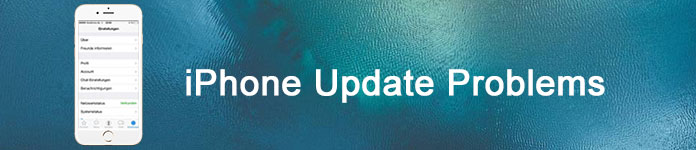
Problemi di aggiornamento dell'iPhone
Puoi vedere i problemi di iOS 11.4.1 e altri oggetti simili online. Seriamente, alcuni problemi di aggiornamento di iOS sono difficili da classificare. Pertanto, questa sezione divide principalmente i problemi di aggiornamento di iOS in due gruppi. Basta leggere e controllare.
Questi sono problemi comuni di aggiornamento dell'iPhone di iOS 11. Indipendentemente dal fatto che sia stato aggiornato a iOS 11 o meno, è possibile leggere prima il seguente elenco di bug di iOS 11.
1. Surriscaldamento del dispositivo
È un problema serio quando lo smartphone Apple si surriscalda continuamente dopo l'aggiornamento di iOS 11, perché il surriscaldamento può danneggiare gravemente il tuo dispositivo digitale.
Quindi è necessario spegnere temporaneamente il tuo iPhone o iPad. Inoltre, non metterlo direttamente alla luce solare o altre fonti di calore. Basta raffreddarlo prima di utilizzare nuovamente questo dispositivo.
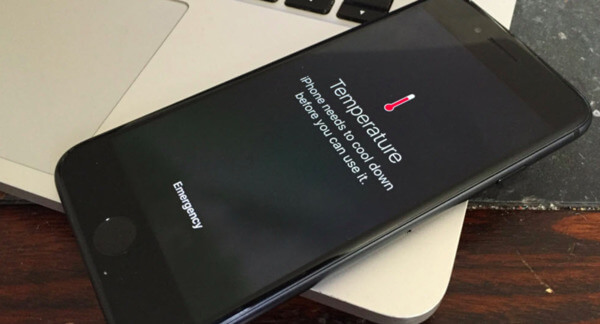
2. Impossibile connettersi al Wi-Fi
Alcuni utenti di iOS 11 segnalano che la rete wireless personale non funziona dall'aggiornamento di iOS 11.4. Tuttavia, quando gli utenti tentano di ripristinare il router Wi-Fi e di riconnettersi, la rete Wi-Fi non è ancora disponibile.
Per risolvere i problemi Wi-Fi di iOS 11.4, puoi prima ripristinare le impostazioni di rete. Non causerà alcuna perdita di dati nel tuo dispositivo iOS. Vai all'app "Impostazioni", quindi tocca "Generale", "Ripristina" e "Ripristina impostazioni di rete" in ordine.
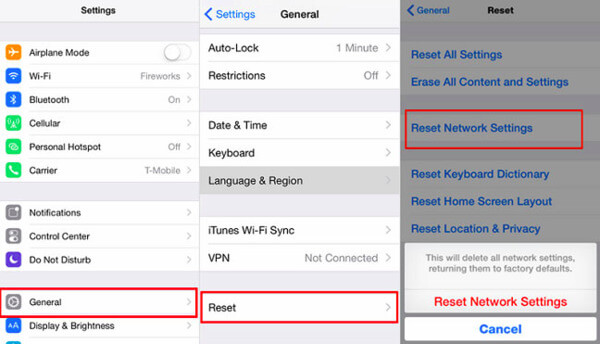
3. Le app non funzioneranno su iOS 11
Se non aggiorni mai o quasi alcune app per molto tempo, tali applicazioni sono incompatibili con la nuova versione di iOS 11. Ad esempio, se le app installate sono ancora a 32 bit, allora sicuramente non puoi utilizzare le vecchie app con iOS 11.
Durante questo periodo, puoi disinstallare e reinstallare rapidamente le app dall'App Store. Altrimenti, è necessario determinare se l'aggiornamento a iOS 11 è utile. Puoi semplicemente andare su Compatibilità app per dare un'occhiata.
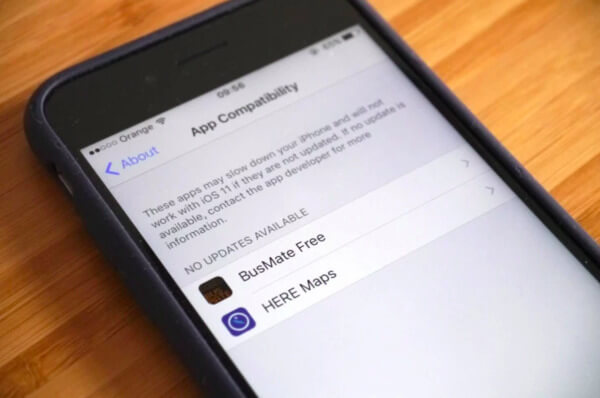
4. L'app dei messaggi si arresta in modo anomalo a causa del bug punto nero
Diversamente dai comuni problemi di aggiornamento di iPhone, questo è attivato da pochi caratteri. Quando ricevi un cerchio nero medio con un dito indice sul rovescio a sinistra, l'app Messaggi si blocca improvvisamente.
Allora come evitare questo problema? Bene, nel momento in cui lo vedi, puoi scegliere "Annulla" sotto "Nuovo messaggio" tramite 3D Touch. Tieni presente che uscire dall'app non funziona.
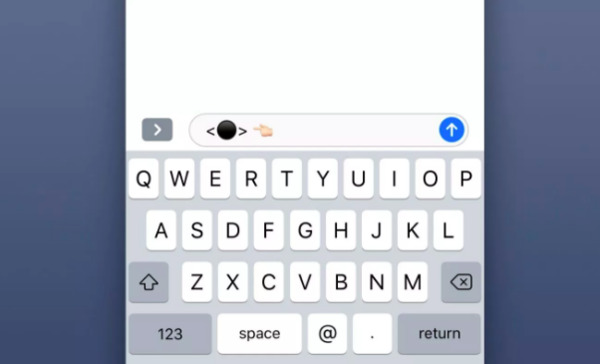
5. La durata della batteria è ridotta
Le nuove funzionalità di iOS 11 possono influire sulla durata della pastella. Quando la durata della batteria del tuo iPhone si esaurisce prima di prima, devi verificare se è colpa del nuovo aggiornamento di iOS 11.
In realtà, puoi aprire "Impostazioni" e individuare la sezione "Batteria" per verificare quale costa di più la batteria. Successivamente, puoi disabilitare determinate app con "Aggiornamento app in background" se le usi a malapena.
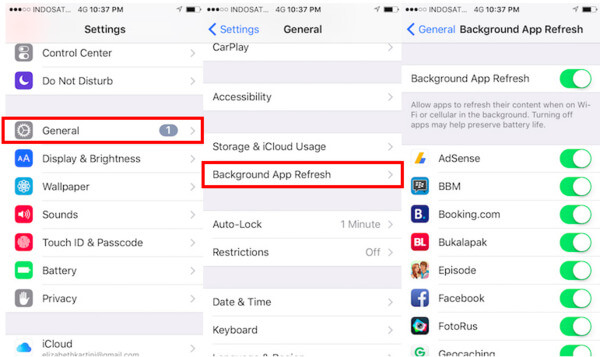
6. L'altoparlante dell'iPhone non funziona in iOS 11
Se stai affrontando altoparlante iPhone non funziona nei problemi di iOS 11, è necessario eseguire alcune operazioni per eseguire prima un test. Controlla se il tuo iPhone o iPad è bloccato in modalità cuffie. Quindi aumentare il volume al massimo.
Successivamente, disattivare la modalità Bluetooth e aereo, se necessario. Se il problema relativo agli altoparlanti iOS 11 persiste, è necessario riavviare il dispositivo iOS.
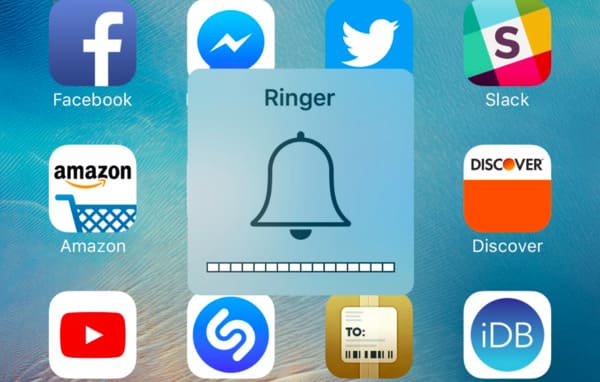
7. iPhone bloccato sulla schermata di caricamento dell'aggiornamento / barra di avanzamento / logo Apple
Controlla se la connessione di rete funziona bene o no. Quindi devi controllare lo stato del sistema Apple quando il tuo iPhone si blocca durante l'aggiornamento. Prova a forzare il riavvio del tuo iPhone o iPad per risolvere il problema.
Se i metodi sopra indicati sono inutili, devi mettere il tuo iPhone in modalità DFU o in modalità di recupero. Durante questo periodo, è meglio rivolgersi a uno strumento di recupero iOS per proteggere la sicurezza dei dati iOS.

8. Errori dello sfondo in iOS 11
È possibile che lo sfondo della schermata di blocco originale scompaia dopo l'aggiornamento di iOS 11. È possibile trovare solo uno sfondo della schermata principale.
Quando riscontri il problema con lo sfondo di iOS 11, devi prima riavviare il tuo iPhone. Quindi vai all'app Impostazioni per ripristinare lo sfondo della schermata di blocco.

9. Nessun suono di testo dopo l'aggiornamento di iOS 11
Alcuni utenti iOS hanno impostato prima il suono del testo. Tuttavia, si verifica il problema di aggiornamento di iOS 11, il suono del dispositivo scompare automaticamente. Anche se apri una nuova applicazione, non succede nulla.
Durante questo periodo, puoi disattivare e attivare il Bluetooth per fare prima un test. Successivamente, pulisci l'altoparlante dell'iPhone e aumenta il tono del testo. Se non funziona, puoi provare a riavviare l'iPhone.
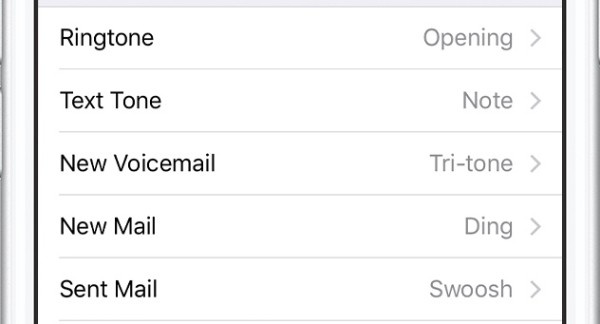
10. Siri non disponibile
Cosa succede se si verifica il problema con Hey Siri che non funziona? È abbastanza fastidioso ricevere la notifica di "Siri non disponibile".
Per iniziare, controlla la connessione Wi-Fi e la velocità. Assicurati che la funzione Hey Siri sia abilitata sul tuo dispositivo iOS. Successivamente, è possibile ripristinare tutte le impostazioni per rimuovere potenziali danni.
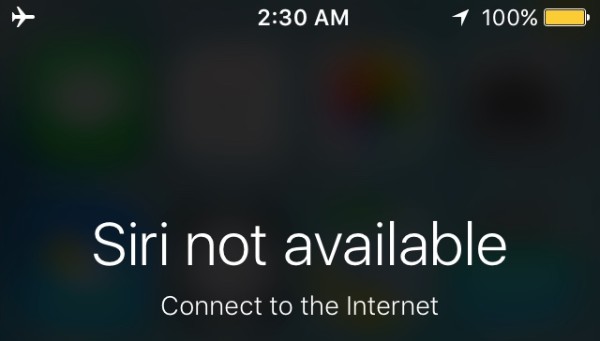
11. Errori di iTunes
Potresti ricevere vari errori di iTunes, come Errore 9 di iTunes, Errore 14 di iTunes, ecc. Bene, devi controllare se hai aggiornato iTunes all'ultima versione. Successivamente, è possibile cambiare un nuovo cavo USB per riprovare. Se non riesci a capire il vero motivo degli errori di iTunes, devi chiedere aiuto agli strumenti di ripristino del sistema di iPhone.

12. Problemi di riavvio del loop
Se il tuo iPhone si riavvia in modo casuale dall'aggiornamento iOS 11, ecco alcuni suggerimenti che puoi seguire. Prima pulisci le porte dei fulmini sul tuo iPhone. Successivamente, puoi cambiare il nuovo cavo, il caricabatterie o persino la batteria per riportare in vita il tuo iPhone. Inoltre, puoi anche ripristinare tutte le impostazioni e forzare il riavvio del tuo iPhone per risolvere i problemi di aggiornamento di iOS 11.
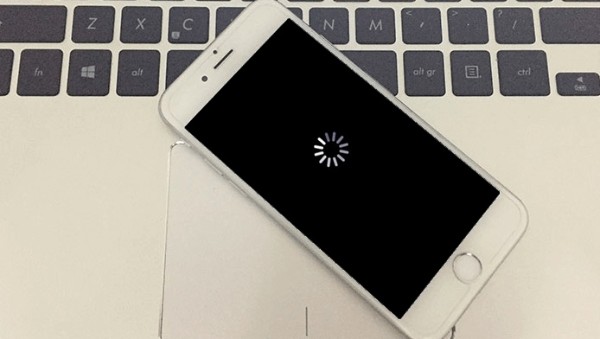
13. Problemi di rallentamento dell'iPhone
Il tuo iPhone potrebbe rallentare o non rispondere. Questo è il tipico problema di aggiornamento dell'iPhone. In realtà, lo spazio di archiviazione non è abbastanza grande, soprattutto quando si salvano molti dati di aggiornamento. Devi provare alcuni programmi di pulizia di iPhone per rimuovere file e app indesiderati.

Raccomandazione: FoneEraser - Pulisci i dati del tuo iPhone con un clic.
14. Le APP devono essere aggiornate
Dopo l'aggiornamento a iOS 11, potresti ricevere una notifica che alcune app devono essere aggiornate. Perché la nuova versione di iOS 11 funziona solo con le app a 64 bit. Alcuni 32 bit non sono compatibili con iOS 11. Pertanto, è necessario aggiornare o scaricare tali app.
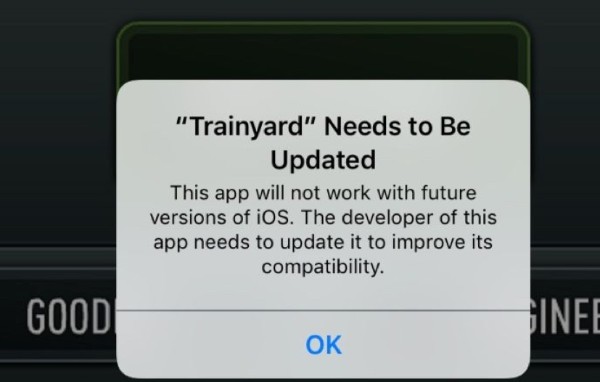
15. Impossibile ripristinare il tuo iPhone o iPad
Quando ripristini il tuo dispositivo iOS 11 dal backup di iTunes, potresti ricevere il messaggio "Si è verificato un errore sconosciuto". Bene, il tuo iPhone potrebbe non rispondere quando lo colleghi a iTunes. Durante questo periodo, devi correggere gli errori del sistema iOS con altri strumenti professionali.
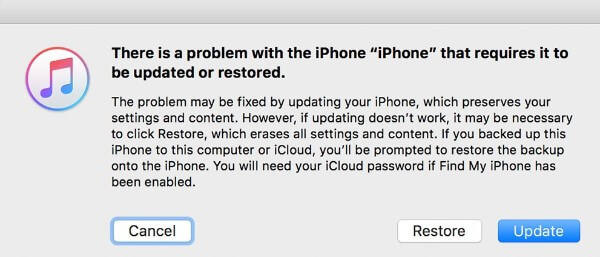
16. Le notifiche vengono visualizzate in modo errato nella schermata di blocco
In casi comuni, le notifiche vengono visualizzate nella parte superiore dello schermo del tuo iPhone. Tuttavia, alcuni utenti segnalano l'errore di notifica dopo l'aggiornamento di iOS 11. Puoi trovare la notifica tagliata e separata su tutto lo schermo dell'iPhone. È un buon modo per ripristinare tutte le impostazioni e riavviare il tuo iPhone.
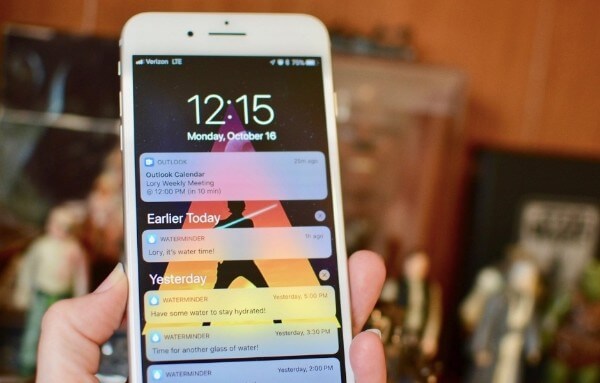
17. Errori dello sfondo in iOS 11
È possibile che lo sfondo della schermata di blocco originale scompaia dopo l'aggiornamento di iOS 11. È possibile trovare solo uno sfondo della schermata principale.
Quando riscontri il problema con lo sfondo di iOS 11, devi prima riavviare il tuo iPhone. Quindi vai all'app Impostazioni per ripristinare lo sfondo della schermata di blocco.

18. Nessun suono di testo dopo l'aggiornamento di iOS 11
19. Siri non funziona
20. Errori di iTunes
21. Bloccato sul riavvio del loop
22 iPhone congelato Problema
23. Le APP devono essere aggiornate
24. Impossibile ripristinare il tuo iPhone o iPad
25. Le notifiche vengono visualizzate in modo errato nella schermata di blocco
Dalla nuova versione di iOS 12, ti verrà chiesto "Un nuovo aggiornamento iOS è ora disponibile. Aggiorna da iOS 12 beta". ancora e ancora. Se non sei sicuro di aggiornare a iOS 12 beta, puoi esaminare i seguenti problemi di aggiornamento di iOS 12 beta.
1. Impossibile scaricare iOS 12 Beta
Se non riesci a scaricare il software iOS 12 beta, ci sono alcuni elementi che devi controllare. Bene, assicurati di gestire una forte rete wireless. I nuovi problemi di aggiornamento dell'iPhone potrebbero essere causati dal traffico o dai server. Dovresti anche verificare se accedi all'ID Apple e alla password corretti dopo aggiornamento iPhone.
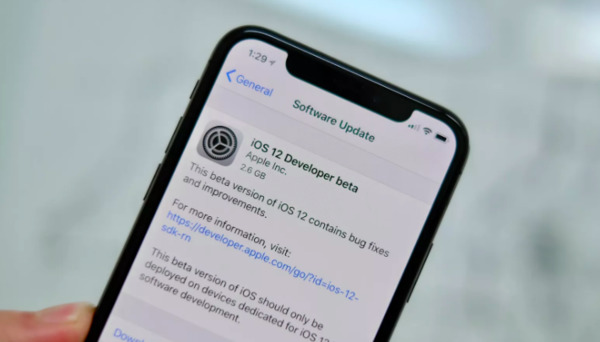
2. Alcune applicazioni non funzionano correttamente
Questo è uno dei problemi di aggiornamento di iOS più tipici. È possibile che alcune app non funzionino correttamente dopo il nuovo aggiornamento di iOS 12 beta, come Fontnite, Pinkman, Pandora e altri.
Non ti preoccupare. Puoi riavviare prima il tuo iPhone o iPad. Se questo metodo non funziona, puoi disinstallare e reinstallare determinate app per riprovare.

3. Il touchscreen 3D non risponde
Il touchscreen 3D che non risponde è una domanda comune per la maggior parte degli utenti iOS. Tenere presente che la scarsa disponibilità di RAM può causare questo problema. Quindi è necessario liberare più spazio di archiviazione nel tuo iPhone o iPad. Successivamente, forzare il riavvio del dispositivo iOS per aggiornare le cache.
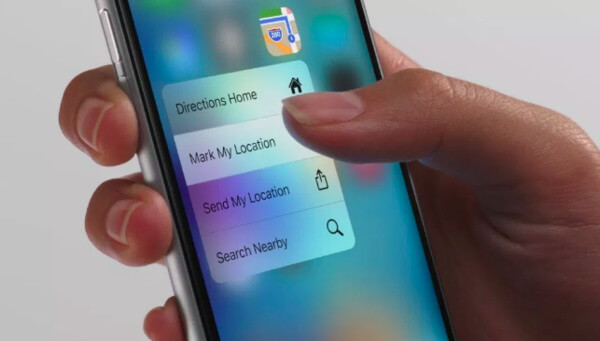
4. Impossibile connettersi all'App Store
L'aggiornamento beta di iOS 12 potrebbe causare problemi di funzionamento dell'App Store. Questa è una domanda frustrante per la maggior parte degli utenti. Potresti vedere un cerchio di caricamento per ore.
Durante questo periodo, devi prima verificare la velocità del Wi-Fi. Successivamente, dimettiti nel tuo account Apple con l'ID Apple e la password corretti.
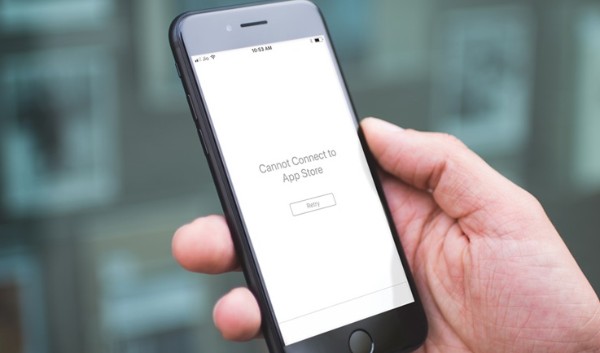
5. AirPods Lost Connection da iPhone
Impossibile connettere AirPods al tuo iPhone? Ecco due soluzioni per te. Bene, puoi toccare l'icona "i" accanto a "Bluetooth" nell'app "Impostazioni". Successivamente, puoi scegliere "AirPod sempre a sinistra" o "AirPod sempre a destra" nell'elenco "Microfono". ( O Airpod non collegati al Mac?)
Se non riesci ad accoppiare nuovamente gli AirPods dopo l'aggiornamento a iOS 12 beta, puoi riconnettere questo dispositivo manualmente. Esegui l'app "Impostazioni". Tocca "Bluetooth" e scegli la sua icona "i". Successivamente, puoi selezionare "Dimentica questo dispositivo" per rimuovere le connessioni precedenti.
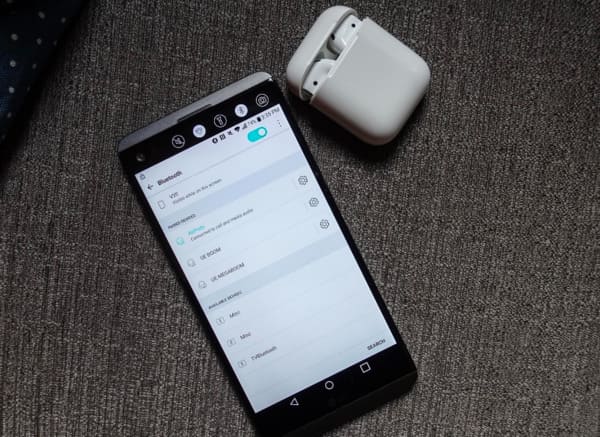
6. Problemi con lo schermo di blocco di iOS 12
7. L'APP della fotocamera non funziona dopo l'aggiornamento a iOS 12
8. Bug di luminosità
9. I dati cellulari non funzionano in iOS 12
10. Impossibile effettuare una chiamata Wi-Fi
11. Impossibile accedere all'App Store
12. Arresti anomali del GPS
13. Problemi con lo schermo di blocco di iOS 12
Dall'aggiornamento iOS 12 si verificano molte difficoltà nella schermata di blocco. Ad esempio, non è possibile accedere alla notifica. A volte iDevice si blocca sulla schermata di blocco, il che rende difficile per gli utenti sbloccare il dispositivo iOS. Puoi provare a ripristinare tutte le impostazioni. Successivamente, riavvia il tuo iPhone per vedere se questi problemi di aggiornamento di iOS 12 scompaiono o meno.
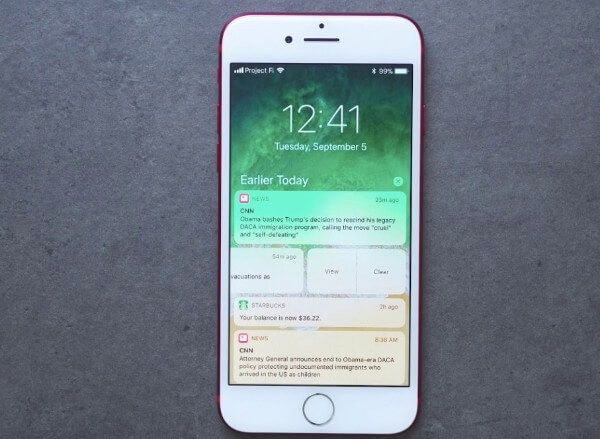
14. L'APP della fotocamera non funziona dopo l'aggiornamento a iOS 12
Dopo aver installato l'aggiornamento iOS 12, alcuni utenti lamentano che l'app Fotocamera si blocca o offre solo una schermata nera. Se hai lo stesso problema, puoi forzare prima il riavvio dell'app Fotocamera iOS. Successivamente, forzare il riavvio del dispositivo Apple e ripristinare tutte le impostazioni. Tutti i tuoi file iOS sono al sicuro.
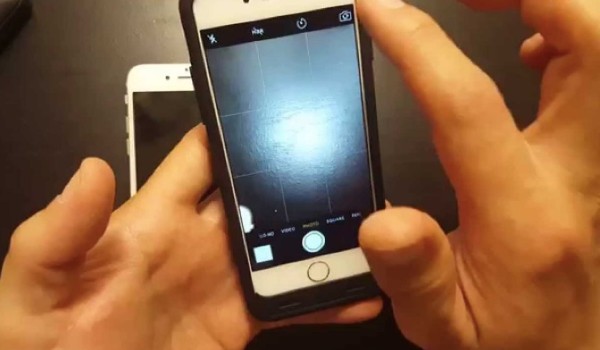
15. Bug di luminosità
Alcuni utenti di iPhone X segnalano errori di luminosità dopo l'aggiornamento di iOS 12. Quando la luminosità è bassa, lo schermo dell'iPhone diventa nero. Bene, puoi usare la funzione Hey Siri per aumentare la luminosità. Se non funziona, è necessario forzare il riavvio del dispositivo iOS.
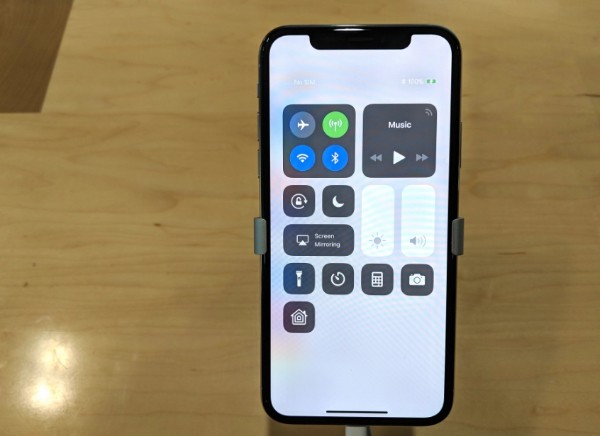
16. I dati cellulari non funzionano in iOS 12
Cosa succede se i dati cellulari sono disabilitati dopo l'aggiornamento di iOS 12? Per risolvere questo problema, è possibile disattivare e attivare prima la Modalità aereo. Successivamente, ricollega il tuo iPhone ai dati del cellulare. Inoltre, puoi forzare il riavvio del dispositivo iOS per provare.

17. Impossibile effettuare una chiamata Wi-Fi
Quando riscontri che le chiamate Wi-Fi non funzionano, devi prima controllare la connessione Internet. Inoltre, puoi ripristinare le impostazioni di rete per correggere anche piccoli problemi. Il riavvio del tuo iPhone è anche un buon modo per risolvere i problemi di aggiornamento dell'iPhone.
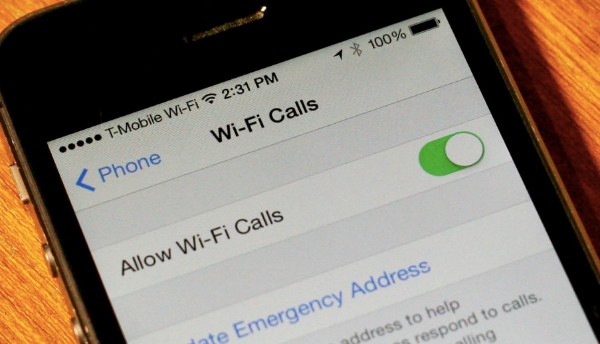
18. Impossibile connettersi all'App Store
È stato anche riferito che l'aggiornamento a iOS 12 può causare l'App Store non funzionante. Non ottieni nient'altro che un cerchio di caricamento per ore. Se sei sicuro di aver digitato l'ID Apple e la password corretti, devi provare lo strumento di recupero del sistema iOS di terze parti.
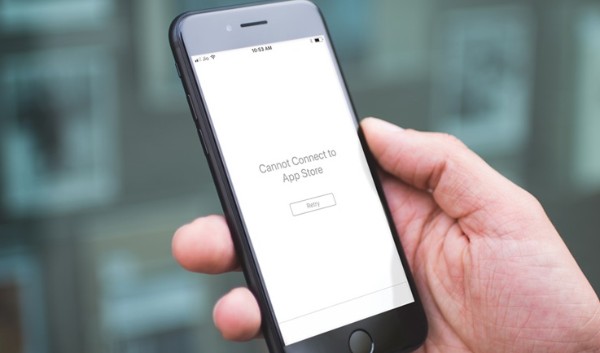
19. Arresti anomali del GPS
Non c'è segnale nel tuo iPhone quando il GPS non funziona. A volte potresti scoprire che la posizione mostrata è sbagliata. Quindi, come tornare alla posizione originale? Bene, puoi attivare e disattivare la modalità aereo per provare.
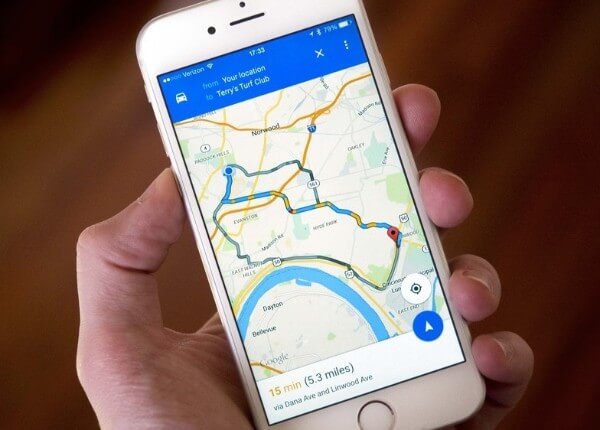
In realtà, ci sono molti altri programmi che potresti incontrare dopo aggiornamento iOS. Quando i suggerimenti di cui sopra sono inutili, cosa dovresti fare? Fortunatamente, ecco alcune soluzioni per tutti gli usi per te.
Se il tuo dispositivo iOS non risponde a lungo, come l'aggiornamento dell'iPad bloccato e altro, puoi riavviarlo per risolvere questo problema.
Riavvia iPhone X, iPhone 8 e iPhone 8 Plus:
Premere e rilasciare rapidamente i pulsanti "Volume su" e "Volume giù" nell'ordine. Quindi premi a lungo il pulsante "Side" fino a quando non viene visualizzato il logo Apple.
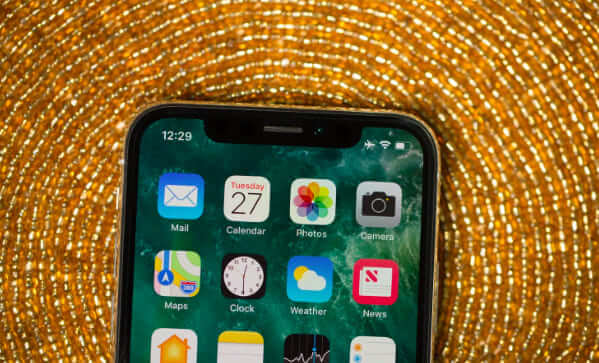
Forza il riavvio di iPhone 7 e iPhone 7 Plus:
Tieni premuto e premi i pulsanti "Lato" e "Volume giù" per circa 10 secondi. Non rilasciare due pulsanti finché non vedi il logo Apple.

Hard Reset iPad, iPod touch e iPhone 6s e precedenti:
Tenere premuto il pulsante "Home" e "Side"/"Top" per almeno 10 secondi. Quando vedi il logo Apple, puoi rilasciare due pulsanti.

Se non riesci più a sopportare nuovi problemi di aggiornamento di iPhone, puoi eseguire il downgrade a iOS 11, iOS 10 o versioni precedenti. In questa sezione verrà illustrato come eseguire il downgrade da iOS 12 beta a iOS 11 per un esempio.
Passo 1 Collega il tuo iPhone o iPad al computer con un cavo USB.
Passo 2 Entra in modalità di recupero dopo la connessione.
Passo 3 Scegli "Ripristina" quando ricevi una notifica con la notifica di ripristino o aggiornamento.
Passo 4 Ripristina dall'ultimo backup di iTunes o iCloud.
图片: ripristino-iphone.jpgTuttavia, il ripristino da backup iTunes o iCloud cancellerà tutti i tuoi dati iOS precedenti. Durante questo periodo, puoi rivolgerti a Ripristino del sistema iOS Aiseesoft per un aiuto. Questo è un programma adatto ai principianti con funzioni professionali. Puoi risolvere l'iPhone dal logo Apple, dalla modalità cuffie e da altri problemi di aggiornamento iOS senza perdita di dati. Ovviamente, funziona anche se vuoi salvare il tuo telefono Android 11 o il tuo iPhone non si aggiorna.
Passo 1 Collega l'iPhone al tuo computer
Scarica e installa gratuitamente Aiseesoft iOS System Recovery su PC Windows o Mac. Avvia il programma dopo l'installazione. Quindi collega il tuo iPhone o iPad al computer. Va bene se il tuo iPhone è bloccato durante l'aggiornamento.

Passo 2 Entra in modalità di recupero
Fare clic su "Start" per rilevare il dispositivo iOS connesso. Successivamente, segui le istruzioni sullo schermo per mettere il tuo dispositivo Apple disabilitato o bloccato in modalità di ripristino.

Passo 3 Scarica il pacchetto firmware
Successivamente, puoi vedere le informazioni di base del tuo dispositivo iOS. Controlla e correggi se qualcosa va storto. Quindi puoi scegliere "Download" per accedere al relativo plug-in e pacchetto.

Passo 4 Risolvi i problemi di aggiornamento dell'iPhone
Sono necessari diversi minuti per completare il processo di download e correzione. Non scollegare il dispositivo iOS durante l'intero processo. Successivamente, puoi riportare il tuo iPhone o iPad allo stato normale senza causare alcuna perdita di dati.

Questo è tutto per come sbarazzarsi dei problemi di aggiornamento di iOS. Attraverso questo potente strumento, puoi risolvere i problemi di iOS 12, i problemi di iOS 11.4, i problemi di iOS 11.3, i problemi di iOS 11.2 e tutti i problemi di iOS in modo sicuro e rapido. Basta scaricare gratuitamente e provare subito! Non ti pentirai della tua scelta.